Jak usunąć zsynchronizowane zdjęcia z iPada? Najłatwiejszy sposób
Autor: Nathan E. Malpass, Ostatnia aktualizacja: February 8, 2022
Czy zdarzyło Ci się kiedyś, że na Twoim urządzeniu lub iPadzie nagle pojawiło się zdjęcie sprzed lat? Jeśli masz już dość, prawdopodobnie powinieneś nauczyć się usuwać zsynchronizowane zdjęcia z iPada. Tak to prawda. Nie musisz się już martwić, bo teraz się nauczysz jak usunąć zsynchronizowane zdjęcia z iPada.
Wiemy, że być może próbowałeś już go usunąć niezliczoną ilość razy, ale po prostu nie udało się ich usunąć. Jesteśmy jednak pewni, że ta metoda, którą wam przedstawimy, z pewnością usunie ją na dobre. Usiądź wygodnie, zrelaksuj się i kontynuuj czytanie tego artykułu.
Część 1. Jak usunąć zsynchronizowane zdjęcia z iPada?Część 2. Jak usunąć zsynchronizowane zdjęcia z iPada przy użyciu najlepszej metody?Część 3. Podsumowując
Część 1. Jak usunąć zsynchronizowane zdjęcia z iPada?
„Dlaczego moje zdjęcie sprzed lat pojawia się ponownie na moim urządzeniu, mimo że kilka razy je już usunąłem?”
Zdjęcia, które pojawiają się ponownie na iPadzie lub dowolnym urządzeniu, mimo że usunąłeś je z biblioteki, jest spowodowane Applezsynchronizowane funkcje. Jeśli używasz innego urządzenia, ale tego samego konta Apple, szanse na ponowne pojawienie się zdjęć na zdjęciach będą wysokie. Czasami pojawia się losowo w Twojej galerii zdjęć, nawet tego nie zauważając.
Wiele osób próbowało je usunąć ze swoich zdjęć, ale po kilku dniach odnaleziono je ponownie.
Poniżej znajdują się różne sposoby, których możesz użyć, aby dowiedzieć się, jak usunąć zsynchronizowane zdjęcia z iPada:
Metoda nr 1 Jak usunąć zdjęcia z iPada za pomocą iTunes
- Otwórz iTunes na komputerze i podłącz iPada kablem USB
- Stuknij w Urządzenie ikona
- Kliknij ZDJĘCIA z paska bocznego
- Kliknij Wybierz albumy i odznacz albumy, które chcesz usunąć
- Teraz dotknij Zastosuj i jesteś skończony
Metoda nr 2 Jak usunąć zsynchronizowane zdjęcia z iPada, synchronizując nowy folder
- Stuknij aplikację iTunes na komputerze
- Za pomocą kabla USB podłącz iPada do tego samego komputera
- Kliknij Urządzenie ponownie w górnym menu
- Zlokalizuj ZDJĘCIA
- Zaznacz pole zdjęć, które chcesz zachować
- Kliknij Zastosuj
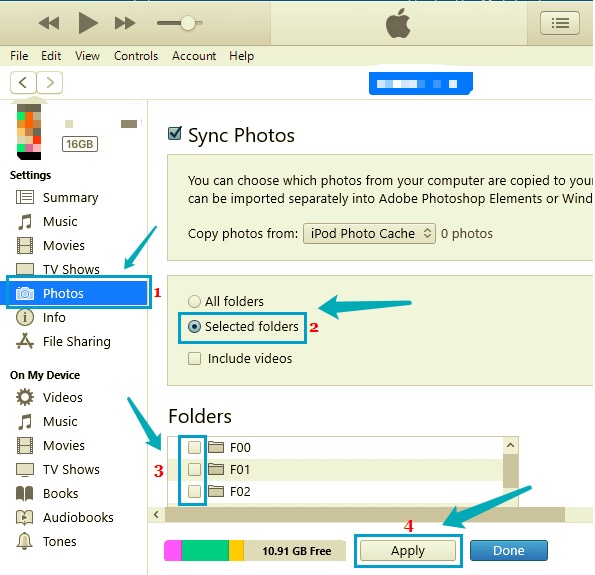
Jeśli powyższe metody nadal nie działają, możesz wypróbować inną metodę, którą chcielibyśmy Ci przedstawić. Ta nasza metoda może pomóc trwale usunąć zdjęcia i inne niechciane pliki z iPada za pomocą jednego kliknięcia. Aby dowiedzieć się więcej o tej metodzie, przeczytaj poniższy rozdział.
Część 2. Jak usunąć zsynchronizowane zdjęcia z iPada przy użyciu najlepszej metody?
Jeśli żadna z powyższych metod nie zadziałała, zawsze możesz spróbować z tą.
Ta specjalna metoda pomoże Ci nauczyć się usuwać zsynchronizowane zdjęcia z iPada za pomocą jednego kliknięcia. Tak to prawda. Za pomocą jednego kliknięcia możesz teraz trwale usunąć wszystkie niechciane zsynchronizowane zdjęcia sprzed lat i uniemożliwić ich ponowne pojawianie się na iPadzie.
Projekt FoneDog iPhone Cleaner może wyczyścić dowolne urządzenie Apple i upewnić się, że wszystkie niechciane pliki i niepotrzebne dane zostaną na zawsze usunięte z iPada. Ten środek czyszczący jest bardzo szybki i naprawdę niezwykły, jeśli chodzi o oferowanie różnych usług dla swoich użytkowników.
Po pierwsze, może usuwać i czyścić pamięć podręczną, dane, pliki i inne bezużyteczne aplikacje z iPhone'a, aby zwolnij miejsce na swoim iPhonie. Może również usuwać dane z urządzenia, dzięki czemu telefon działa i działa szybciej.
Darmowe pobieranieDarmowe pobieranie
Aby dowiedzieć się, jak korzystać z FoneDog iPhone Cleaner i jak usuwać zsynchronizowane zdjęcia z iPada, po prostu wykonaj poniższą procedurę:
- Pobierz i zainstaluj FoneDog iPhone Cleaner na swoim komputerze
- Podłącz iPada do tego samego komputera za pomocą kabla USB
- FoneDog iPhone Cleaner automatycznie przeskanuje wszystkie bezużyteczne pliki z iPada, w tym zsynchronizowane zdjęcia, możesz je kliknąć i dotknąć wymazać przycisk
- Teraz Twój iPad jest znacznie czystszy i w końcu usunąłeś zsynchronizowane zdjęcia, których chcesz się pozbyć
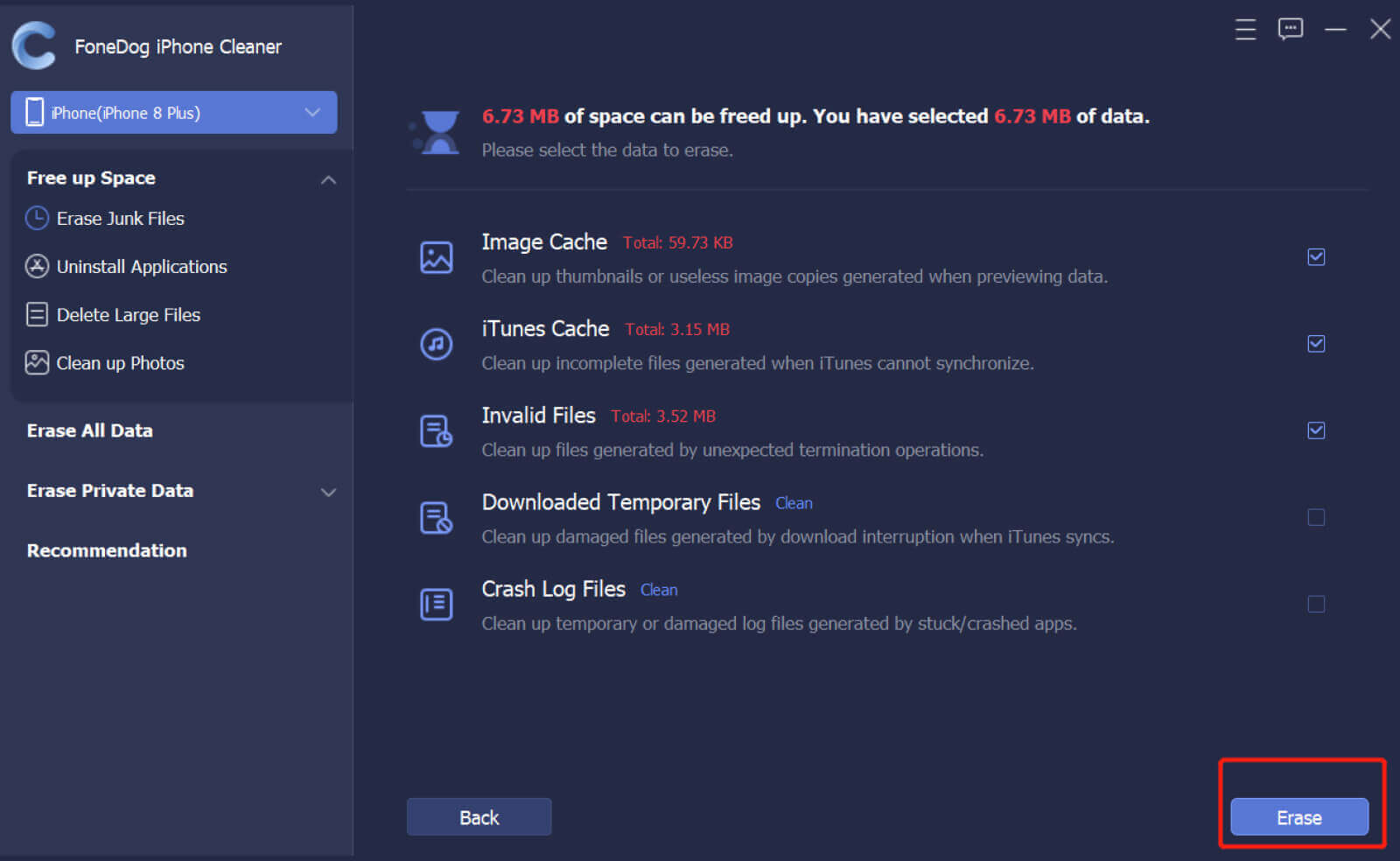
Po usunięciu wszystkich niechcianych plików i aplikacji z iPada, a także zsynchronizowanych zdjęć, które pojawiały się w galerii, możesz teraz przewijać swoje zdjęcia z czystym umysłem, nie widząc niechcianego zdjęcia. Poza tym Twój iPad będzie teraz działał znacznie szybciej niż wcześniej, jakby był zupełnie nowy, ponieważ wszystkie niepotrzebne obciążenia znikną z niego na zawsze. Wszystko dzięki najlepszemu narzędziu do czyszczenia telefonu, FoneDog iPhone Cleaner.
Ludzie również czytająJak usunąć albumy na iPhonie? Oto kompletny przewodnikMetody 4 dotyczące odzyskiwania ostatnio usuniętych zdjęć
Część 3. Podsumowując
Po przeczytaniu i wypróbowaniu różnych metod, które wymieniliśmy powyżej, mamy nadzieję, że teraz się nauczyłeś jak usunąć zsynchronizowane zdjęcia z iPada i w końcu usunąłem to irytujące zdjęcie, które raz na zawsze nawiedzało twoją galerię zdjęć. Oczywiście, z pomocą FoneDog iPhone Cleaner, usunięcie go na stałe jest znacznie łatwiejsze.
Co więcej, FoneDog iPhone Cleaner umożliwił również szybsze działanie iPada, ponieważ udało mu się również usunąć wszystkie bezużyteczne pliki, dane, pamięć podręczną i aplikacje z iPada. Dzięki tej aplikacji nie musisz się również martwić, że na Twoim urządzeniu nagle pojawią się problemy, takie jak Zawieszanie iPada ponieważ jest znacznie bardziej przestronny teraz, gdy wszystkie niechciane pliki zostały usunięte.
FoneDog iPhone Cleaner jest dostępny dla każdego urządzenia, dzięki czemu możesz go używać w dowolnym momencie i korzystać z dowolnego używanego urządzenia. Więc na co czekasz? Pobierz teraz.
Zostaw komentarz
Komentarz
Gorące artykuły
- Jak naprawić pełne przechowywanie zdjęć iPhone'a, ale bez zdjęć
- 5 sposobów importowania zdjęć z iPhone'a na zewnętrzny dysk twardy
- Jak rozwiązać problem, gdy zdjęcia nie mówią o zdjęciach na iPhonie
- Jak przesyłać zdjęcia z iPhone'a na komputer bez iTunes
- Jak odzyskać zdjęcia z przechowalni zdjęć na iPhone'a?
- Najlepszy i łatwy sposób na odzyskanie zdjęć z martwego iPhone'a
- Jak przesyłać zdjęcia z iPhone'a na komputer za pomocą iTunes
- Czy Twoje zdjęcia nie są dostępne w bibliotece zdjęć iCloud? Oto prawdziwa poprawka!
/
CIEKAWYDULL
/
PROSTYTRUDNY
Dziękuję Ci! Oto twoje wybory:
Doskonały
Ocena: 4.7 / 5 (na podstawie 100 oceny)
